Nóng

AnyRec Screen Recorder
Thể hiện kỹ năng chơi Genshin Impact của bạn bằng cách quay màn hình mượt mà!
An toàn tải
Cách ghi lại Genshin Impact trên PC/Android/iOS mà không bị lag
Chơi một trong những game nhập vai ảo 3D hay nhất có nghĩa là bạn cần phải kỷ lục Genshin Impact lối chơi. Genshin Impact có trải nghiệm thế giới mở, nơi bạn có thể vào vai nhân vật chiến đấu bằng phép thuật. Vì đây là trò chơi hấp dẫn hoàn hảo nên bạn tự hỏi liệu có thể ghi lại quá trình chơi hay không. Bạn đang ở đúng nơi! Bài viết này sẽ cung cấp cho bạn giải pháp tốt nhất để ghi Genshin Impact trên PC.
Danh sách Hướng dẫn
Phần 1: Ghi lại Genshin Impact bằng AnyRec trên mọi nền tảng Phần 2: Cách ghi lại Genshin Impact trên thiết bị di động [Android/iPhone] Phần 3: Cách ghi lại Genshin Impact mà không cần UI Phần 4: Câu hỏi thường gặp về Ghi lại Genshin ImpactPhần 1: Ghi lại Genshin Impact bằng AnyRec trên mọi nền tảng
Nếu bạn sử dụng một thiết bị không phải PC để chơi Genshin Impact và muốn ghi lại quá trình chơi trò chơi thì Trình ghi màn hình AnyRec là phần mềm được khuyên dùng. Công cụ đa nền tảng có giao diện trực quan, giúp thiết lập và điều hướng dễ dàng hơn trong trò chơi. Nó quay video trên máy tính và điện thoại thông minh mà không bị giới hạn thời gian hoặc độ trễ. Ngay cả đối với điện thoại thông minh, trình ghi màn hình hứa hẹn việc sử dụng đơn giản mà không làm gián đoạn trò chơi của bạn. Bạn có thể tải xuống AnyRec Screen Recorder trên Windows và Mac để tạo video Genshin Impact.

Ghi lại Genshin Impact với chất lượng tốt nhất để tái xuất hiện trong thế giới game.
Thay đổi định dạng video, codec, độ phân giải, chất lượng, tốc độ khung hình và tốc độ bit.
LatTake ít sử dụng CPU hơn để hứa hẹn trải nghiệm trò chơi trong khi ghi.
Chỉnh sửa lối chơi sau khi ghi nếu làm hướng dẫn Genshin Impact.
100% Bảo mật
100% Bảo mật
Bước 1.Tải xuống Trình ghi màn hình bằng cách nhấp vào nút Tải xuống. Mở ứng dụng và nhấp vào nút "Trình ghi trò chơi". Đảm bảo Genshin Impact đã chạy để có thể được phát hiện.
100% Bảo mật
100% Bảo mật
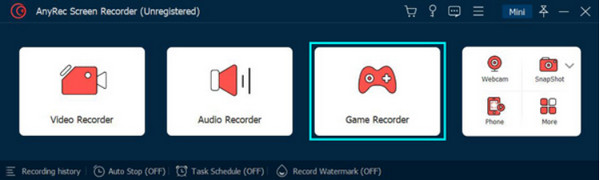
Bước 2.Chọn menu thả xuống của Trò chơi và chọn cửa sổ mong muốn. Để thiết lập thêm, hãy chuyển đến menu "Tùy chọn". Nhấp vào nút "Lưu" để áp dụng các thay đổi cho bản ghi.
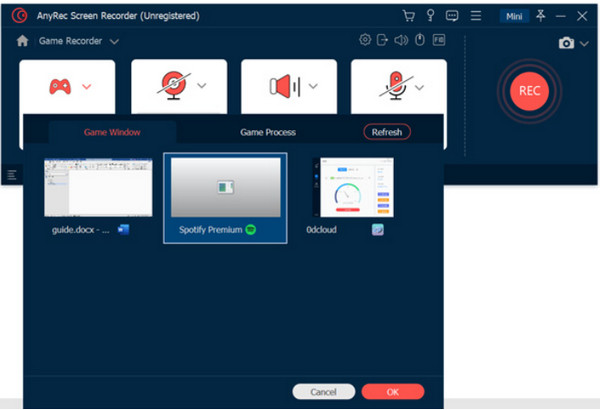
Bước 3.Nhấp vào nút "REC" để ghi Genshin Impact trên PC. Bạn cũng có thể chụp ảnh màn hình bằng cách nhấp vào nút "Máy ảnh". Nhấp vào nút "Dừng" để dừng ghi.
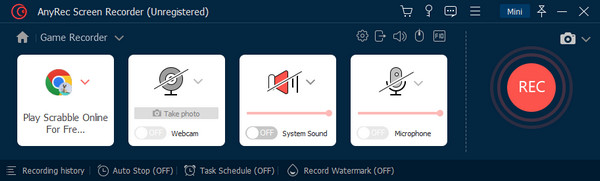
Bước 4.Cắt video clip bằng cách sử dụng "Tông đơ" khi cửa sổ "Xem trước" xuất hiện. Nhấp vào nút "Xuất" để đổi tên và chỉnh sửa tệp. Sau khi hoàn tất, hãy nhấp vào nút "Hoàn thành".
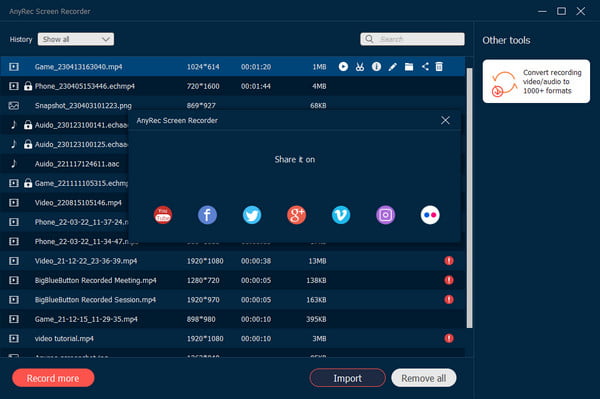
100% Bảo mật
100% Bảo mật
Phần 2: Cách ghi lại Genshin Impact trên thiết bị di động [Android/iPhone]
Bạn có thể sử dụng trình ghi màn hình tích hợp để quay video Genshin Impact trên Android và iPhone. Android 11 đã nâng cấp các tính năng của nó, bao gồm cả trình ghi màn hình mà bạn có thể sử dụng không giới hạn. Mặc dù iOS có tính năng này trong tất cả các phiên bản và rất dễ cài đặt. Dưới đây là cách chụp Genshin Impact trên Android và Mac.
Trên Android
Bước 1.Vuốt xuống bảng Thông báo hai lần và chọn biểu tượng Ghi màn hình. Bạn có thể tìm thấy chức năng này bằng cách vuốt sang phải.

Bước 2.Chuẩn bị trò chơi và nhấn "Bắt đầu" để bắt đầu ghi. Vuốt xuống từ trên cùng của màn hình và nhấn "Dừng" khi bạn ghi xong.
Trên iOS
Bước 1.Mở Cài đặt và tìm menu Trung tâm điều khiển. Nhấn vào "Plus" bên cạnh Ghi màn hình. Mở Trung tâm điều khiển và nhấn vào "Ghi".
Bước 2.Sau khi đếm ngược, quá trình ghi bắt đầu. Dừng ghi bằng cách nhấn vào "Dừng" với vòng tròn màu đỏ từ Trung tâm điều khiển. Nó sẽ được lưu vào ứng dụng Ảnh.
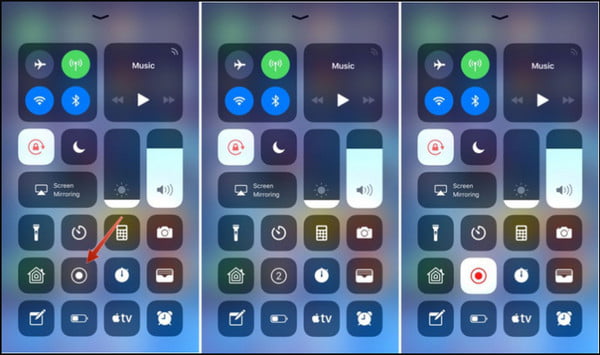
Phần 3: Cách ghi lại Genshin Impact mà không cần UI
Genshin Impact có cài đặt đẹp mắt; nhiều người chơi thích đi du lịch mà không có giao diện người dùng. Giao diện người dùng có quá nhiều yếu tố chặn toàn bộ khung cảnh, điều này cũng gây khó chịu khi bạn đang chiến đấu. Việc ghi lại Genshin Impact trên PC có thể khó khăn vì nhà phát triển cần tạo chức năng Ẩn giao diện người dùng, bất chấp những lời phàn nàn và đề xuất của người chơi. Tuy nhiên, bạn có thể ẩn giao diện người dùng bằng cách làm theo hướng dẫn bên dưới để ghi âm trên Xbox One, PS4, máy tính, v.v.
Bước 1.Trên trò chơi, mở menu chính và chọn biểu tượng Camera. Chọn Chế độ ảnh và chụp địa điểm mong muốn.
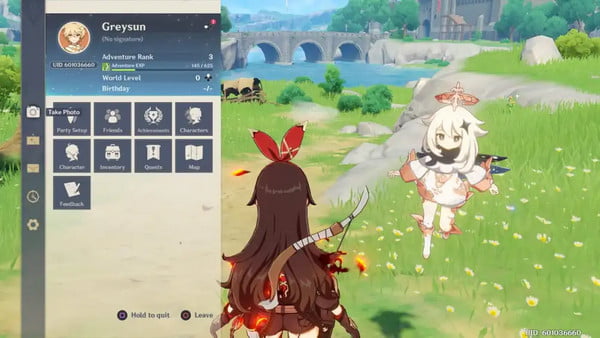
Bước 2.Nếu bạn sử dụng PS4, hãy nhấp vào nút "Tùy chọn" từ bộ điều khiển của bạn. Cuộn lên và tìm tùy chọn Chụp "Ảnh". Nhấn nút "X" để vào chế độ máy ảnh.
Phần 4: Câu hỏi thường gặp về Ghi lại Genshin Impact
-
1. Làm cách nào để ghi lại Genshin Impact bằng Game Bar?
Nếu bạn có Windows 10 hoặc 11, bạn có thể sử dụng Xbox Game Bar trên PC để ghi Genshin Impact. Đi tới cài đặt và tìm kiếm Thanh trò chơi Xbox. Nhấn Windows và NS trên bàn phím của bạn. Từ Menu tiện ích, lựa chọn Chiếm lấy để lộ hộp thoại. Nhấn vào GHI để bắt đầu ghi.
-
2. Tốc độ khung hình được khuyến nghị để quay video Genshin Impact là bao nhiêu?
Để có chất lượng video tốt hơn, hãy đặt trò chơi ở tốc độ khung hình tối đa mà nó cung cấp. Bạn có thể đặt trò chơi lên đến 120FPS, tốc độ này đã được cung cấp cho các thiết bị như iPhone 16 và iPad Pro. Thay đổi tốc độ khung hình trên menu Paimon trong phần Cài đặt và Đồ họa.
-
3. Tại sao Genshin Impact chạy chậm trên PC của tôi?
Đảm bảo rằng thiết bị của bạn đáp ứng các yêu cầu tối thiểu cho trò chơi. Ví dụ: máy tính để bàn phải có Intel Core i7 hoặc Ryzen 5 với 16GB. GPU tối thiểu phải là NVIDIA GeForce GTX 1060 6GB. Nhưng nếu bạn có tất cả những thứ này, bạn phải đóng tất cả các chương trình đang chạy ở chế độ nền.
Phần kết luận
Genshin Impact là một trò chơi tuyệt vời để chơi. Bạn muốn ghi lại để ghi lại những trận chiến hoành tráng hay đơn giản chỉ để ngắm cảnh. Bạn có thể kỷ lục Genshin Impact trên PC, Android, iPhone và Mac với tất cả các tùy chọn được đề xuất. Nhưng để chụp được những trò chơi như lối chơi WoW, Phát lại LoL, v.v., không cần nhiều ứng dụng, hãy sử dụng Trình ghi màn hình AnyRec để ghi Genshin Impact. Bạn có thể sử dụng nó trên điện thoại, máy tính bảng hoặc máy tính. Nhấp vào nút Tải xuống miễn phí và thử máy ghi âm tuyệt vời của nó!
100% Bảo mật
100% Bảo mật
